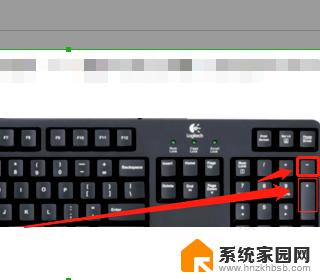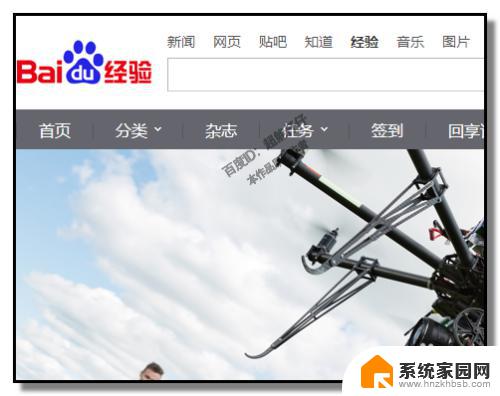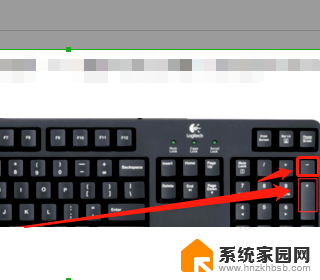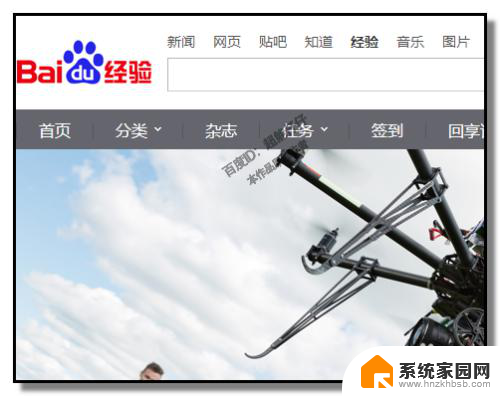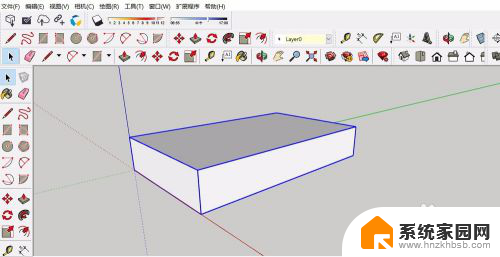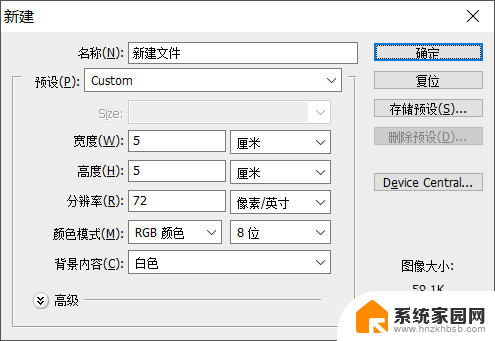ps大小缩放快捷键 PS放大缩小快捷键不起作用
ps大小缩放快捷键,在使用Photoshop(简称PS)进行编辑和设计时,经常会遇到需要调整图片大小的情况,而为了提高工作效率,我们通常会使用快捷键来进行操作。有时候我们会发现在使用PS的过程中,放大和缩小的快捷键却不起作用了。这种情况可能会让人感到困惑和不便,因此我们需要找到解决方法来解决这个问题。本文将针对PS放大缩小快捷键不起作用的情况进行探讨和解答。
具体步骤:
1.ps大小缩放快捷键之——以图像中心绽放
按下键盘上的CRTL+加号键图片以中心放大,按下键盘上的CRTL+减号键图片以中心缩小。

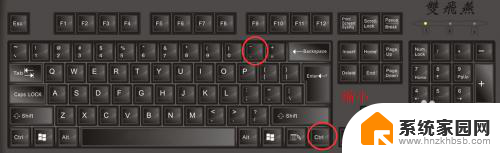
2.ps大小缩放快捷键之——局部放大
按下键盘上的CTRL+空格键,鼠标指针显示为放大镜图标。按下鼠标左键并拖动来选择要放大的区域,选定好要放大的区域后松开鼠标左键。
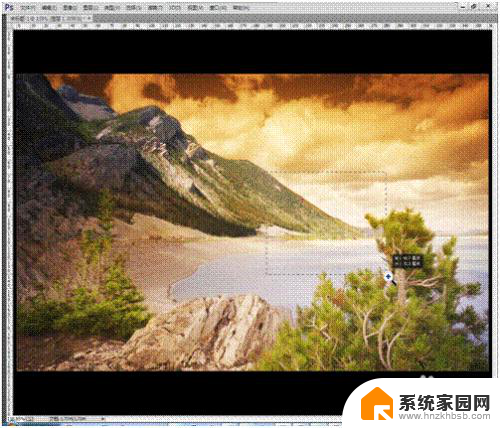

3.ps大小缩放快捷键之——以鼠标位置为中心放大缩小
按下键盘上的CTRL+空格键,鼠标指针显示为放大镜图标。单击鼠标左键将以鼠标当前位置为中心进行放大图像,在非字编辑状态下,按下ALT+空格键,单击鼠标左键,将以鼠标当前位置为中心进行缩小图像。
4.ps大小缩放快捷键之——鼠标滚轮放大缩小图像
按下键盘上的ALT键,向前滚动滚轮。图像以以鼠标当前位置为中心进行放大图像, 按下键盘上的ALT键,向后滚动滚轮,图像以以鼠标当前位置为中心进行缩小图像,
5.ps大小缩放快捷键之——图像绽放大屏幕大小
按下键盘上的CTRL +数字键0,图像按自身宽高比自动绽放在屏幕范围内。

6.ps大小缩放快捷键之——图像实际大小
按下键盘上的CTRL +ALT+数字键0,图像比例自动绽放到100%。

7.ps大小缩放快捷键之——同时缩小和放大多个文件
按下键盘的CTRL +SHIFT键,鼠标单击任意一张图片。ps打开的所有文件同时放大,按下键盘的ALT +SHIFT键鼠标单击任意一张图片。ps打开的所有文件同时缩小。
以上是所有的PS大小缩放快捷键内容,如果出现这种现象,您可以根据此方法解决,希望对您有所帮助。